Как пользоваться приложением binance видео с телефона
Ниже мы продемонстрируем, как купить криптовалюту на бирже Binance. В качестве примера совершенной сделки, мы купим монеты Binance Coin (BNB) за Эфир (Ethereum (ETH)).
ШАГ 1. Переход к торговому разделу

Чтобы перейти к основному торговому инструменту, при помощи которого оформляются сделки на бирже Binance, нужно в верхнем меню выбрать пункт "Торговый центр" - "Основной" (в английском интерфейсе: "Exchange" - "Basic").
В меню "Торговый центр" также есть пункт, который в виду некорректного перевода выглядит как "Авансировать". В английском варианте этот же пункт называется "Advanced", т.е. "продвинутый", он открывает более продвинутый интерфейс торгового инструмента Binance, который мы сейчас рассматривать не будем. По сути, "Advanced" интерфейс обладает теми же функциями, что и "Основной", но, в силу того, что он развернут на весь экран, выводит больше информации. Разобравшись с "Основным" интерфейсом, Вы вполне сможете освоить и "Продвинутый" самостоятельно, если захотите.
ШАГ 2. Поиск нужного рынка

Оказавшись в основном торговом интерфейсе биржи Binance, нужно первым делом выбрать рынок, на котором мы собираемся совершить сделку. Т.к. в данном примере мы собираемся купить Binance Coin за Эфир, то нам нужно найти рынок BNB/ETH.
- Сконцентрируем наше внимание на этом блоке, т.к. он отвечает за поиск и выбор рынка (пар криптовалют, торгуемых друг к другу).
- Рынки на Binance сгруппированы по 4 основным валютам этой биржи: Bitcoin (BTC), Ethereum (ETH), Binance Coin (BNB) (собственная криптовалюта Binance, которую можно торговать к менее крупным монетам) и USDT (криптоаналог американского доллара). Рынок BNB/ETH находится на вкладке ETH. По логике, он мог бы находиться и на вкладке BNB, но для избежания путаницы рынки BTC/BNB, ETH/BNB и USDT/BNB вынесены с общей BNB-вкладки. Нажимаем на вкладку ETH.
- В таблице ниже отображается список всех рынков криптовалют, торгуемых к Ethereum на Binance. Можно покрутить его колесиком мыши в поисках нужной монеты, а можно воспользоваться полем поиска. Вобьем в него "BNB" и список рынков отфильтруется до искомого нами BNB/ETH. Кликаем по этой строке, чтобы зафиксировать выбор рынка.
ШАГ 3. Выбор рынка

После выбора рынка BNB/ETH, совершенного в конце предыдущего шага, данные во всех элементах торгового интерфейса перегрузятся, переключившись на предоставление информации о ходе торгов Binance Coin к Ethereum.
Обратите внимание на элемент под номером 1 на скриншоте выше. Он показывает, какой рынок выбран в данный момент.
ШАГ 4а. Покупка через размещение ордера (предложения) на рыке
Рассмотрим, как разместить собственное предложение о покупке монет (ордер) на бирже.

Обратим внимание на блок 1. Тут отражены текущие предложения по покупке (зеленым шрифтом) монет BNB за Эфир, они отсортированы в порядке убывания цены сверху вниз. Таким образом, самые выгодные предложения продавцы будут видеть в верху списка. Выше мы можем видеть аналогичную таблицу с красными цифрами - это список предложений по продаже. Он расположен в порядке возрастания цены снизу вверх (самые выгодные предложения для покупателей находятся в низу списка). Между этими блоками крупными цифрами отражена текущая рыночная цена BNB по отношению к Ethereum (в нашем примере, 0.017510), она отражает цену последней заключенной на бирже сделки. Самые выгодные предложения по покупке и продаже в списках над и под этой ценой как бы сходятся к ней.
Информация в этих блоках будет постоянно меняться. Это происходит потому, что на бирже по несколько раз в минуту (и даже секунду) заключаются сделки и появляются/закрываются ордера.
Давайте разместим собственный ордер на бирже с предложением покупки BNB по определенной цене. Это будет Limit-ордер (должна быть выбрана вкладка, отмеченная цифрой 2 на скриншоте).
В блоке 3 задаются параметры нашего ордера:
- Цена. Её можно вбить вручную, а можно нажать по любой из цен в таблице предложений по покупке/продаже - выбранная цена автоматически подставится в это поле, затем её можно откорректировать. На скриншоте выше мы видим, что в списке предложений по покупке BNB верхний ордер значительно отличается по цене от следующих (0.017510, а следующие уже 0.017376, 0.017375, 0.017371. ). Мы решаем разместить наш ордер с ценой 0.017340, т.к. ожидаем, что может прийти крупный продавец, который разом закроет несколько ордеров одной крупной продажей (все это предположение сделано для примера).
- Колич. Выбираем поле количество, система сама подсказывает, что максимум с учетом текущего баланса ETH и указанной цены, мы можем купить 126.7 BNB (баланс ETH составляет 2.19704404, он отражен в верхнем правом углу блока 3). Укажем, что мы хотим купить 15.3 BNB. Снизу под полем количества есть кнопки 25%, 50%, 75% и 100%. Можно нажать на одну из них, и система подставит в поле количество соответствующий процент от максимального размера покупки (опять же, исходя из доступного баланса и выбранной цены).
- Проверяем корректность нашего ордера (цену и количество) и отправляем его на биржу, нажатием кнопки "Купить BNB".

Видим, что наш ордер разместился на бирже: в таблице ордеров появилась строка с предложением с нашими параметрами, отмеченная стрелочкой, а ниже в разделе "Открыть заказ" (что опять же является некорректным переводом от "Открытые ордера") отразилась информация о нашем предложении.
В списке текущих ордеров на бирже может случиться так, что напротив нашего ордера (отмеченного стрелочкой) будет указан больший объем, чем мы указывали. Это происходит потому, что сразу несколько пользователей выставили предложения по одной и той же цене. В этом случае, объемы их сделок суммируются.
Также, может получиться так, что Ваш ордер был удовлетворен частично. Например, Вы захотели купить 1000 монет, кто-либо из пользователей биржи продал Вам 400, а потом появились предложения с более высокой ценой, и Ваш ордер опустился в списке, уступив первые строки более выгодным (как говорится, рынок "пошел в верх").
Так что следить, за размещенными ордерами удобнее всего при помощи раздела "Открыть заказ". В нем Вы можете увидеть всю информацию: цену, объем, на какую часть он был исполнен (в столбце Filled%). Также напротив каждого заказа в этой таблице есть кнопка "Отменить", нажатие по ней моментально снимает непогашенную часть предложения с биржи.

Как только размещенный ордер будет полностью исполнен кем-либо из пользователей биржи (в нашем случае, один (или несколько пользователей различными частями от заказа) продадут нам запрашиваемое количество BNB монет), он перейдет из раздела "Открыть заказ" в таблицу "My 24h Order History" (не переведено в русском интерфейсе), расположенную чуть ниже.
В разделе "My 24h Order History" исполненный ордер будет висеть в течение 24 часов с момента его закрытия. Поэтому, если пользователь разместит ордер, а потом не будет заходить на биржу Binance в течение долгого времени, то он может и не обнаружить информацию о заключенной по его предложению сделке в этом блоке. В этом случае, проверяйте полную историю всех Ваших исполненных ордеров, доступную в разделе "Актив" - "История" (в верхнем меню сайта Binance).
Начните торговать криптовалютами и фиатом без труда. Загрузите приложение Binance, чтобы купить, продать или конвертировать криптовалюту в одно касание.
Версия Binance Lite активирована по умолчанию в приложении Binance для новых пользователей. Она предлагает более простой и понятный способ покупки и продажи криптовалюты за фиатную валюту. В версии Lite предусмотрен простой торговый интерфейс и кошелек. Вам не придется разбираться в сложных функциях, начиная работу.
Как купить криптовалюту в Binance Lite?
1. Войдите в аккаунт Binance. Нажмите на значок торговли, затем нажмите [Купить].


2. Выберите криптовалюту, которую хотите купить, и введите сумму. Нажмите [Купить] .


Вы также можете выбрать криптовалюту для покупки прямо на главной странице.

3. Выберите способ оплаты. Мы предлагаем различные фиатные каналы для покупки криптовалюты для пользователей из разных стран. Пожалуйста, ознакомьтесь с приложением, чтобы увидеть доступные фиатные каналы для вашей страны.
К примеру, при использовании фунта стерлингов или евро вы можете выбрать оплату с помощью [Фиатного баланса] или [Оплату картой] . Для оплаты с помощью фиатного баланса вам необходимо внести фиатную валюту на свой аккаунт. Для оплаты картой просто введите данные карты и подтвердите платеж.

Мы также предлагаем возможность P2P-торговли для некоторых стран. Пожалуйста, ознакомьтесь с Приложением, чтобы увидеть доступные P2P-каналы для вашей страны.
Например, если вы используете вьетнамский донг или колумбийское песо для покупки, помимо двух фиатных вариантов, вы также можете выбрать офлайн-оплату посредством [Банковского перевода].

* Пожалуйста, обратите внимание на то, что независимо от выбранного способа оплаты перед началом торговли вам нужно пройти проверку персональных данных .
Как продать криптовалюту в Binance Lite?
1. Войдите в аккаунт Binance. Нажмите на значок торговли, затем нажмите [Купить].


2. Выберите криптовалюту, которую хотите купить, и введите сумму. Нажмите [Продать] .

3. Выберите способ получения фиатной валюты. Мы предлагаем различные фиатные каналы для пользователей из разных стран. Пожалуйста, ознакомьтесь с приложением, чтобы увидеть доступные фиатные каналы для вашей страны.
Например, если вы продаете криптовалюту за фунты стерлингов или евро, фиатная валюта будет зачислена на ваш [фиатный баланс] .

Мы также предлагаем возможность P2P-торговли для некоторых стран. Пожалуйста, ознакомьтесь с Приложением, чтобы увидеть доступные P2P-каналы для вашей страны.
Так, если при продаже вы выбрали перуанский соль, вы можете выбрать зачисление средств на [фиатный баланс], а также получение фиатных средств [банковским переводом] в P2P-торговле.

В чем разница между Binance Lite и Binance Professional?
Binance Lite подходит для новых пользователей криптовалюты, а Binance Professional предлагает универсальные торговые функции для профессиональных трейдеров. В их числе торговля фьючерсами, торговля опционами и маржинальная торговля.
Если вы хотите использовать Binance Professional, просто перейдите в [Профиль] и сдвиньте кнопку рядом с надписью [Binance Lite].
В этой статье мы поговорим о том как пользоваться приложением Binance, как осуществить вход, настроить язык, завести деньги, купить или продать криптовалюту. В приложении также есть фючерсы и маржинальная торговля, но это функции уже не для новичков и говорить о них мы не будем.
Установка приложения Binance
Загрузить приложение для Android можно из Google Play. Просто откройте эту страницу со своего телефона и нажмите кнопку Установить:

После этого вы можете запустить приложение или найти его в меню устройства.
Как пользоваться приложением Binance на телефоне
1. Авторизация
После первого входа в приложение вам покажут небольшой тур. Просто нажмите кнопку Enter the app. Затем необходимо авторизоваться в программе. Для этого нажмите Sing Up / Log In и введите адрес электронной почты и пароль, который вы использовали во время регистрации. После этого вам придет на вашу электронную почту код, который надо будет ввести, а также если включена двухфакторная аутентификация, то надо будет пройти и её. Здесь немного сложно, потому что и код с почты и код от Google живет короткий промежуток времени и надо успеть всё вести.
2. Язык интерфейса
По умолчанию приложение будет на английском языке. Но у него есть поддержка русского, украинского и ещё нескольких языков. Перевод уже намного лучше, по сравнению с 2018 годом, но я всё равно не советую его использовать. Привыкайте пользоваться приложением на английском. В этой инструкции будут использоваться английские названия элементов интерфейса, но я на всякий случай расскажу как включить русский.
Кликните по значку профиля в верхнем левом углу. Затем найдите пункт меню Settings.

А в нём найдите пункт Language. Здесь останется найти и выбрать русский язык.

3. Lite и Pro версия
По умолчанию вы пользуетесь упрощенным интерфейсом. Здесь ничего серьезного вы сделать не сможете, зато всё довольно просто. Основные возможности приложения скрыты в полной версии. Чтобы его включить в том же меню профиля найдите переключатель Binance Lite и отключите его. Теперь приложение будет выглядеть немного по другому:

4. Как завести деньги на Binance
Прежде чем начать торговать надо завести деньги на биржу. Раньше биржа не поддерживала обычные деньги, на неё можно было завести только криптовалюту. Но сейчас вы можете спокойно пополнить счёт в рублях, гривнах, долларах или другой удобной валюте. Для этого внизу окна откройте вкладку Wallets. Здесь на вкладке Spot выберите Deposit чтобы пополнить счёт:


Сразу же после выбора валюты надо выбрать способ пополнения. Обычно можно оставлять способ по умолчанию. В данном случае комиссия составляет 0,75%. Дальше надо ввести номер карты/CV2 код и дату и сумму пополнения. После этого откроется окно вашего банка для подтверждения транзакции.
Затем вы можете найти ту валюту в которой вы пополняли счёт на вкладке Spot посмотреть её баланс:
5. Обмен фиата на USDT
Несмотря на то, что деньги на бирже криптовалют у вас уже есть, купить за них криптовалюту ещё нельзя, потому что таких торговых пар не существует. Большинство криптовалют торгуются к биткоину, эфириуму и USDT. Удобнее всего использовать USDT потому что это аналог доллара.
Для того чтобы обменять фиат на USDT откройте вкладку Trades. Здесь кликните по значку обмена и выберите вкладку Fiat.

Затем выберите в списке валют UAH. Вы сможете купить за эту валюту USDT и ещё несколько криптовалют. Выберите USDT.
Перед вами откроется интерфейс торгов. Именно в таком интерфейсе вы будете покупать криптовалюту. Есть три типа сделок:
В данном случае удобнее всего выбрать Market. Затем введите нужное количество фиата, которое вы хотите продать и нажмите кнопку Buy USDT:

Дальше переключившись на вкладку Sell вы можете посмотреть сколько USDT вам доступно.
6. Покупка криптовалют
Покупать криптовалюты можно точно так же, как вы купили USDT. Только теперь на вкладке Fiat надо выбирать USDT вместо UAH или RUB. Здесь есть удобный поиск, так что вы можете просто ввести название криптовалюты, которую хотите купить, например REEF:

Вот что означают цифры на снимке:
Тут уже удобнее использовать Limit ордер, потому что вы будете видеть цену, по которой вы покупаете и количество монет, которые будут куплены, третий параметр рассчитается автоматически. Но такой ордер сработает только когда цена по рынку достигнет вашей цены. Поэтому если вы хотите купить криптовалюту прямо сейчас, лучше ставить цену покупки чуть ниже рыночной, например, на сколько сотых цента. Теперь вы знаете как купить криптовалюту в приложении Binance.
7. История покупок
Иногда может возникнуть необходимость посмотреть что, когда и по чём вы покупали. Такие вещи лучше хранить где-нибудь отдельно, но мобильное приложение Binance тоже позволяет всё посмотреть. Откройте главную страницу, затем нажмите кнопку More, далее выберите Orders, а потом вкладку Trade history:

Здесь вы видите дату сделки, цену (Price), количество полученных монет (Filled), комиссию биржи в BNB (Fee) и количество потраченных на сделку средств (Total).

8. Вывод средств на карту
Вы можете вывести деньги на карту так же, как вы их туда завели. Откройте вкладку Wallets в низу экрана и выберите Withdraw. Затем надо выбрать Fiat, так как вы хотите вывести деньги, а не криптовалюту. Далее выберите нужную валюту.
Для вывода денег надо ввести сумму вывода и выбрать карту. После этого биржа запросит подтверждение и попросит пройти Google аутентификацию. После этого деньги попадут вам на карту. Этот способ довольно простой. Но здесь есть комиссия и если вы выводите большие суммы, то вашу банковскую карту могут заблокировать. Поэтому есть ещё один более сложный способ.
9. Вывод средств через P2P
Деньги можно вывести не только с помощью биржи, но и с помощью других людей. Работает это так: кто-то хочет купить USDT, вы хотите его продать и получить гривну себе на карту. Вы скидываете человеку USDT, он скидывает вам гривну или рубли на карту. Всё счастливы. За поступление средств от других людей, а не организаций шанс того, что вашу карточку заблокируют намного меньше. Binance поддерживает такую возможность и называется она P2P то есть Peer to Peer или Person to Person.
На Binance у вас есть несколько счетов, на которых расположены средства. Кроме счёта Spot есть счёт маржинальной, торговли, фючерсов и P2P. Если вы хотите вывести деньги с помощью P2P, надо сначала их скинуть на этот счёт. Для этого откройте вкладку Wallets, здесь выберите P2P:

Затем нажмите Transfer и снова Transfer. В открывшемся окне надо выбрать From: Spot wallet, To P2P Wallet. Далее выберите криптовалюту, которую надо перевести, в данном случае USDT и сумму.
После нажатия кнопки Transfer деньги окажутся на вашем P2P счету. Далее откройте вкладку Trades и уже здесь перейдите на вкладку P2P. Здесь перечислены все продавцы, у которых можно купить валюту. В самом верху экрана надо выбрать что вы собираетесь получить на карточку, например гривны UAH. Чуть ниже выберите что надо продать, например USDT. Затем выберите тип сделки. Поскольку мы хотим вывести деньги, надо брать Sell.

Осталось выбрать продавца с самым выгодным курсом и нажать кнопку Sell напротив него. При первой сделке вас попросят включить SMS авторизацию и добавить метод оплаты. Для добавления метода оплаты выберите свой банк, затем укажите его имя и номер карты.

Затем подтвердите сделку и ожидайте пока продавец переведет деньги вам на карту. Это должно занять не более 15-ти минут.

Когда деньги придут нажмите кнопку Confirm чтобы подтвердить получение:
После этого ваши USDT будут переведены продавцу. Если деньги на кару не пришли сделка отменяется. Теперь вы знаете как вывести деньги через приложение Binance, а также как работать в приложении binance.
Выводы
В этой статье мы рассмотрели как пользоваться приложением Binance на смартфоне Android. Теперь вы знаете как завести деньги, как торговать и как вывести прибыль. Этого вполне достаточно чтобы начать использовать биржу.
Если вы нашли ошибку, пожалуйста, выделите фрагмент текста и нажмите Ctrl+Enter.

Мы регулярно делаем обзоры экосистемы Binance и разбираем все выходящие обновления связанные с биржей. Большинство из новых пользователей заинтересовавшиеся криптовалютами начинают сталкиваться с огромными проблемами: как зарегистрироваться, как купить/продать криптовалюту, как обменять и вывести её на банковскую карту и что самое сложное — пройти верификацию.
Каждый из нас проходил в самом начале эти этапы, когда интерфейс биржи не был столь интуитивно понятен. И вот на днях, биржа Binance презентовала обновленную версию мобильного приложения под названием Binance Lite, которое значительно упрощает возможность пользоваться криптовалютами и самой биржей Binance.
Lite-версия приложения Binance предоставляет простой способ покупки и продажи криптовалюты с помощью фиата для начинающих пользователей, а также для тех, кто не использует торговые инструменты биржи.
Как пользоваться Binance Lite?
Для того, чтобы начать пользоваться Binance Lite необходимо установить мобильное приложение. Его можно скачать по ссылке:
После этого, необходимо ввести электронную почту и пароль.
Многие создают простые пароли, но стоит отметить, что надежный пароль должен состоять минимум из 6 знаков и содержать 1 цифру, 1 заглавную букву и 1 символ или знак препинания.
В реферальном ID можете вставить наш код: RFORQXQL — это позволит вам получить 20% скидку на комиссии при покупке и продаже криптовалют на бирже.
Ставим галочку, что согласны с условиями пользования биржей Binance, нажимаем «создать аккаунт» и движемся дальше.
Пользователи могут переключаться между Lite- и Pro-версиями приложения в аккаунте, которая находится в верхнем левом углу экрана.
Дизайн приложения стал минималистичным и интуитивно понятным, что позволяет весьма быстро проводить операции по обмену криптовалют/фиата, ввода и вывода средств на другой кошелек и на банковскую карту (кредитной или дебетовой).
Перед тем, как начать использовать возможность покупки криптовалюты с банковской карты, необходимо пройти верификацию KYC на бирже.
Этот процесс займет менее двух минут для базовой проверки и не требует какой-либо документации.
Нажимаем «Верифицировать аккаунт». Базовая верификация включает в себя:
- ФИО;
- Дата рождения;
- Страна проживания;
- Адрес.
Заполнив все необходимые данные, отправляем запрос, который будет обработан в течении несколько минут.
Каждый уровень завершенной проверки личности будет обеспечивать более высокие лимиты на операции с банковской картой и депозитом. Базовая проверка предоставляет возможность совершать операции на $150.
Как только это будет сделано, вы можете купить криптовалюту напрямую с помощью кредитной или дебетовой карты или внести свою местную валюту с помощью банковского перевода.
Расширенная проверка повышает ежедневный лимит кредитной/дебетовой карты до $5000.
Для этого необходимо:
- Загрузите копию своего паспорта или другой государственной документации;
- Обеспечьте проверку лица в реальном времени через камеру на вашем смартфоне.
Купить криптовалюту с карты
1. Выберите оранжевую кнопку обмена в меню приложения и нажмите «Купить».
2. Выберите криптовалюту, которую хотите приобрести в верхней строке поиска.
3. Нажмите «Выбрать способ оплаты» и выберите «Оплатить новой картой».
4. Выберите валюту для покупки.
5. Введите данные своей карты.
6. Введите платежный адрес карты.
7. Внимательно проверьте детали подтверждения заказа и подтвердите заказ уже в мобильном приложении банка.
После покупки криптовалюты можно вернуться на главный экран и перейти в раздел «Кошелек» в котором будут отображаться Ваш общий баланс кошелька с активами. Также можно увидеть процентное соотношение активов от текущего баланса кошелька.
Будьте всегда внимательны, проверяйте правильно ли вы скопировали адрес, когда отравляете токены, верную ли указали сеть для отправки, так как отправка любых других монет может привести к их потере.
Вы также можете быстро конвертировать одни криптовалюты на другие. Нажимаем на оранжевую кнопку, затем «Конвертировать».
В центре можно выбрать какую криптовалюту вы хотите обменять. Выбрав для примера обмен USDT в BNB, необходимо указать количество, после чего мы увидим, сколько токенов другой криптовалюты мы получим на кошелек.
На текущий момент в Lite-версии приложения доступны 26 популярных криптовалют, которые можно быстро купить/обменять/продать всего в несколько шагов.
Это был наш краткий обзор по использованию приложения Binance с обновленной Lite-версией. Мы надеемся, что это поможет Вам начать быстро и понятно использовать криптовалюту.
Подписывайтесь на наш Telegram-канал, чтобы всегда оставаться в курсе важных событий крипто-индустрии.
Государство и общество
ТОП 3 роста за 24 часа
ТОП 3 падения за 24 часа
Нет новых страниц
Cryptofans - информационный микросервисный портал о криптовалютах, блокчейне и децентрализованных технологиях. Мы работаем для вас с 2016 года и активно развиваемся, расширяя возможности, подключая новые сервисы, добавляя новые разделы.Материалы портала не запрещается копировать. За активную ссылку благодарность и респект.
Весь контент, предоставляемый сайтом, гиперссылки, связанные приложения, форумы, блоги, социальные сети и другая информация взята из сторонних источников и предназначена только для ознакомления. Мы не даем никаких гарантий в отношении нашего контента, включая, но не ограничиваясь точностью и актуальностью. Никакая часть предоставляемого нами контента не является финансовой консультацией, юридической консультацией или любой другой формой консультации, предназначенной для какой-либо вашей личной цели. Любое использование нашего контента осуществляется исключительно на ваш страх и риск. Вы должны провести свои собственные исследования, обзор, анализ и проверку нашего контента, прежде чем полагаться на них. Торговля-очень рискованная деятельность, которая может привести к крупным потерям, поэтому проконсультируйтесь с вашим финансовым консультантом перед принятием любого решения. Никакой контент на нашем сайте не является публичной офертой или приглашением к действию.
Самая полная и актуальная информация о регистрации на криптовалютной бирже Binance (Бинанс) на Android
Информация актуальна на 01.12.2021
Вы узнаете всё
о регистрации на Binance
Не хотите читать?
Смотрите видео!
Уже всё знаете?
Регистрируйтесь!
Оглавление
Подробно о регистрации
1. Переход на сайт биржи
Первым шагом регистрации и установки клиента криптовалютной биржи Binance на Android является переход на официальный сайт биржи.
На сайте криптовалютной биржи Binance внизу экрана автоматически появится оранжевая кнопка Download. Нажмите на нее.
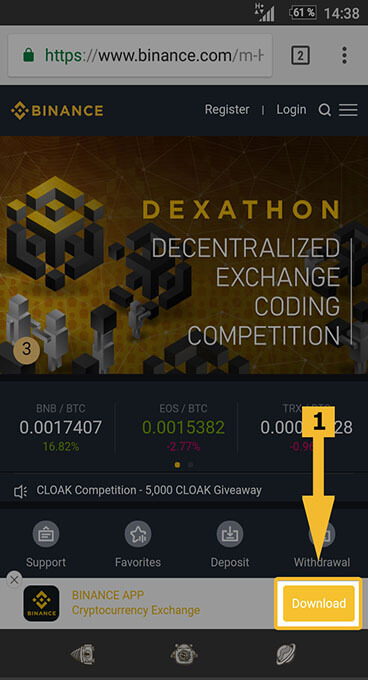
1. Кликаем на кнопку Download, чтобы начать загрузку клиента на телефон
2. Загрузка и установка Binance на Android
Биржа предложит два варианта установки клиента Binance на Android: через магазин приложений Google Play или ручную APK установку. Выбираем «Get it on Google Play».
Далее Вы перейдете в Play Market. Нажмите на зеленую кнопку «Установить», после чего приложение скачается и установится автоматически.
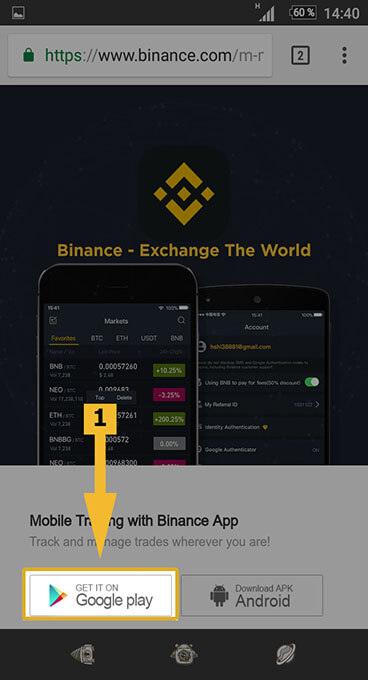
3. Регистрационные данные
Информация, размещаемая на Бинансе, будет доступна сразу после установки приложения на Android. Для доступа к расширенным функциям биржи потребуется войти в аккаунт. Для этого нажимаем на силуэт человека с подписью «Account» в правом нижнем углу экрана.
Далее Вы увидите поля для входа в личный кабинет. Если у Вас нет аккаунта Binance, его создание займет совсем немного времени. Нажмите на оранжевое слово «Register».
Анкета регистрации состоит из форм для введения адреса электронной почты и пароля. Обратите внимание, Вы должны иметь доступ к указанному e-mail, пароль должен быть оригинальным и состоять из букв и цифр. В последней строке введите код 28391725. Согласитесь с условиями использования биржи Binance.
4. Картинка-капча
Последним шагом регистрации является своеобразная капча Binance. Чтобы пройти защиту, потяните ползунок влево, пока фрагменты пазла не соединятся в единое изображение.
1. Сдвигайте фрагмент мозаики в сторону, пока изображение не соединится
5. Подтверждение регистрации
После того, как заполните все формы анкеты и пройдете капчу, на указанный электронный адрес будет выслано письмо Binance, в котором содержится ссылка для завершения регистрации и активации аккаунта.
Пройдите по указанной в письме ссылке или нажмите на кнопку «Verify Email».
1. Нажмите «Verify Email», чтобы подтвердить регистрацию
6. Первый вход
После подтверждения регистрации можете войти в личный кабинет Binance. Настоятельно рекомендуем настроить двухфакторную аутентификацию для безопасности вашего аккаунта. Как это правильно сделать можно прочитать здесь.
Читайте также:


